Hed

AnyRec Screen Recorder
Optag Android-lyd på pc efter spejling.
Sikker download
Hvordan optager man lyd på Android? Til alle Android-modeller!
Hvordan optager man lyd på Android-telefon? Du skal muligvis tage et stemmememo på din Android-telefon for at minde dig selv om en vigtig opgave, optage en diskussion eller klasseforelæsning eller øve dig med noderne til en sang, du arbejder på. Med både standardoptagere og tredjepartsoptagere kan du optage et interview, podcast og meget mere. Således vil dette indlæg vise dig 7 Android-lydoptagere med indbyggede værktøjer og tredjepartsapplikationer. Fortsæt i nedenstående detaljer!
Vejledningsliste
Standardmåden til at optage lyd på Android 5 flere lydoptagerapps til Android Sådan optager du system- og mikrofonlyd på Android FAQsStandardmåden til at optage lyd på Android
Inden du går igennem hjælpen fra tredjepartsapps, skal du vide, at de fleste Android-enheder kommer med en indbygget funktion til optagelse af lyd. Denne indbyggede findes ofte som en stemmeoptager eller noget lignende, afhængigt af hvilken model du bruger.
Trin 1.På din Android-telefon skal du stryge op fra din startskærm og søge efter "Lydoptager" eller "Stemmeoptager".
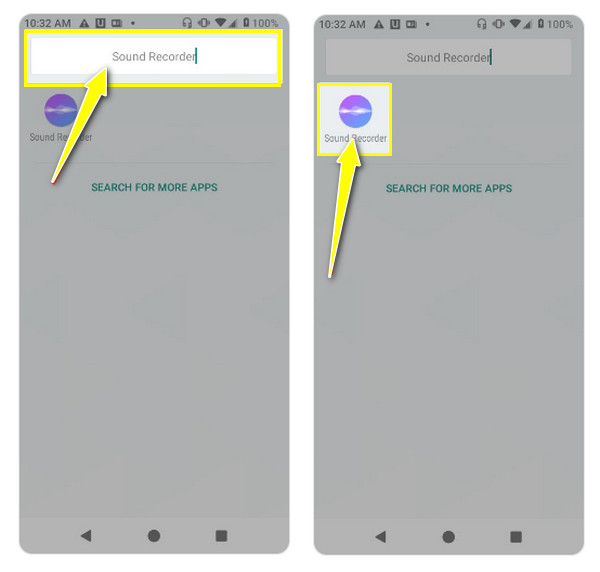
Trin 2.Få applikationen startet, og tryk på knappen "Optag", når du er klar til at optage din stemme. Mens du er i processen, kan du pause og genoptage lydoptagelsen på Android.
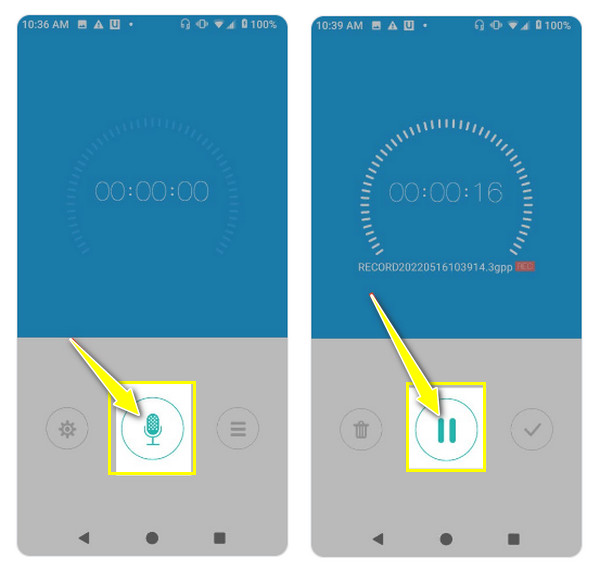
Trin 3.Til sidst skal du trykke på knappen "Stop". Nu kan du muligvis se en liste over optagelser på hovedskærmen eller, det meste af tiden, i afsnittet "Optagelse" i selve appen.
5 flere lydoptagerapps til Android
Nu, hvis den indbyggede optagers løsning ikke opfylder dine lydoptagelsesbehov nok, så kig på de bedste tredjepartsapps til Android. Lær hver apps fordele og ulemper, og hvordan den fungerer som en Android-lydoptager.
1. Dolby On
Den første Android-lydoptager, lavet af Dolby Laboratories, er tilgængelig gratis og supercharger dine lydoptagelsesmuligheder. Den optager lyd af høj kvalitet på din Android-enhed med tilpasning og en grundlæggende redigeringspakke for at forbedre optagelser.
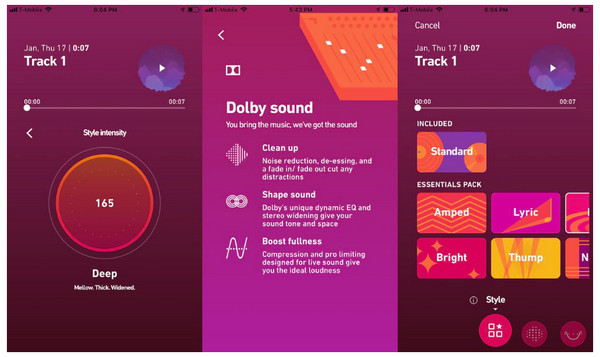
- Fordele
- Imødekomme forskellige lydoptagelsesbehov.
- Anvend støjreduktion, lydeffekter og mere.
- Kan trimme uønskede optagedele.
- Ulemper
- Forøg filstørrelse, der påvirker lagring.
- Der er ingen automatisk gemmefunktion.
Trin 1.Når du har åbnet Dolby On-appen, skal du trykke på knappen "Optag" på hovedskærmen for at begynde at optage lyd.
Trin 2.Mens optagelsen er i gang, kan du justere støjreduktionen eller aktivere stereoudvidelse. Når du er færdig, kan du bruge det indbyggede værktøj til at fjerne ekstra dele.
2. Nem stemmeoptager
Hvis du vil optage din podcast, er Easy Voice Recorder blandt de gode apps, der kan hjælpe. Denne Android-lydoptager understøtter forskellige formater, såsom MP3, WAV, FLAC og AAC. Det finjusterer også din optagekvalitet og optimerer lagerplads.

- Fordele
- Flere optageformater,
- Fortsæt med at optage, mens du er i en anden applikation.
- Styr optagelsen fra din startskærm.
- Ulemper
- Der er ingen automatisk cloud backup.
- Den gratis version mangler mange avancerede funktioner.
Trin 1.Start Easy Voice Recorder på din Android-enhed, og tryk derefter på knappen "Optag" for at begynde at optage lyd.
Trin 2.Ligesom andre apps kan du pause og genoptage optagelsen. Når du er færdig, skal du trykke på knappen "Stop", og derefter finde optagelserne under afsnittet "Optagelser".
3.Notta
Det kræver utvivlsomt meget arbejde at bruge din Android-telefon til at tage noter og optage senere. Heldigvis er der denne Notta Android-lydoptager, der har tale-til-tekst-værktøjer. Det giver dig mulighed for at transskribere disse noter med høj kvalitet ved hjælp af avancerede algoritmer. Så denne applikation er for dem, der har brug for at omdanne disse stemmeoptagelser til tekstudskrifter.
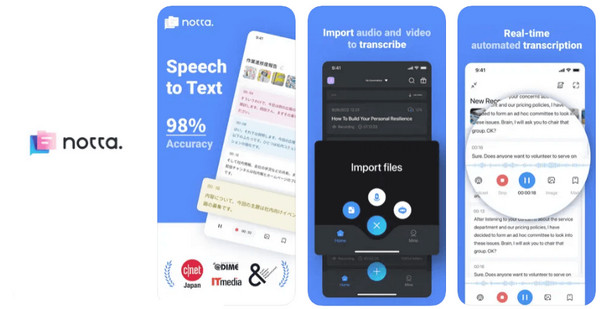
- Fordele
- Tilbyd en nøjagtig transskription.
- Kan prale af et rent og intuitivt interfacedesign.
- Dæk forskellige lyd- og videoformater.
- Ulemper
- Den gratis plan har en grænse for transskribering.
- Kræv en Wi-Fi-forbindelse for at fungere.
Trin 1.Når du åbner appen, skal du trykke på "Plus"-knappen for at importere den lydoptagelse, du ønsker at transskribere, fra din enhed.
Trin 2.Notta vil behandle de lydoptagelser, du har lavet med den indbyggede app, og generere et tekstudskrift.
4.Google Recorder
På den anden side kan du med Google Recorder optage lyd i op til 18 timer i en enkelt session for at fuldføre din lydoptagelse på én gang. Selvom denne Android-lydoptager kun er tilgængelig på Pixel-telefoner, tilbyder den unikke funktioner som talegenkendelse ud over blot at optage lyd, hvilket er en god mødeoptager app.
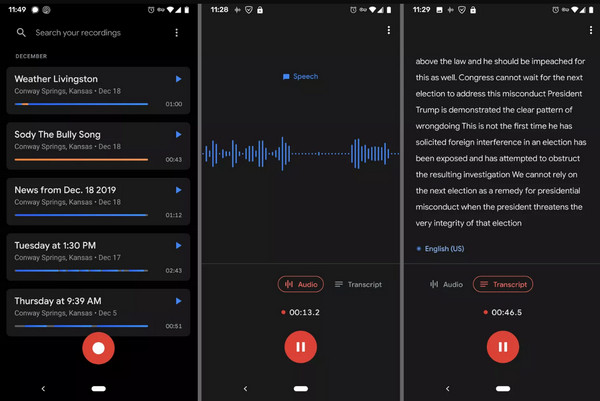
- Fordele
- Filtrer baggrundsstøj fra gennem støjreduktion.
- Under optagelse konverterer den dem til tekst.
- Identificer og mærk forskellige højttalere.
- Ulemper
- Har brug for cloud-behandling og en Wi-Fi-forbindelse.
- Den transskriberede tekst tilføjer filstørrelsen.
Trin 1.Åbn Google Recorder-appen, og start derefter med at trykke på knappen "Optag" for at begynde.
Trin 2.Appen transskriberer automatisk optagelsen i realtid, og du vil se den under optageknappen. Tryk på knappen "Stop" for at afslutte.
5.XRecorder
Endelig er XRecorder en berømt Android-lydoptager, der giver en pakke funktioner til optagelse af telefonens aktivitet sammen med lyd. Dens praktiske, flydende bjælke lader dig nemt skifte apps uden at stoppe optagelsen, hvis det bekymrer dig.
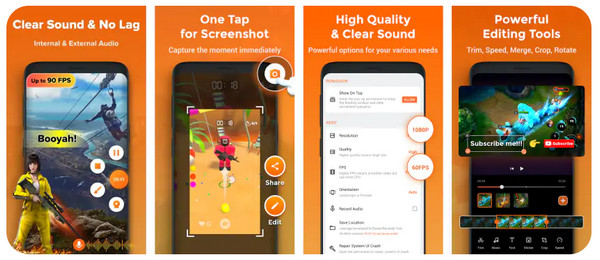
- Fordele
- Kan optage lyd, både internt og mikrofon.
- Skræddersy optagelsen ved at vælge opløsning, bitrate osv.
- Understøtter Android 10 og nyere.
- Ulemper
- I den gratis version er det muligt at sætte et vandmærke.
- Indeholder annoncer, der kan være påtrængende.
Trin 1.Kør XRecorder på din skærm, og juster derefter optageindstillingerne, hvis du vil, i knappen "Indstillinger:.
Trin 2.Tryk på knappen "Optag" for at starte optagelsen; du vil se et flydende vindue til hurtig kontrol. Når optagelsen er afsluttet, skal du afspille den under afsnittet "Optagelser".
Sådan optager du system- og mikrofonlyd på Android
I mellemtiden, hvis du vil have en større skærm, mens du optager din stemme på din Android-telefon, så prøv AnyRec Screen Recorder i dag! Ud over skærm- og lydoptagelsestilstande indeholder den en spejlingsmulighed i telefonoptageren, der er værdifuld til at optage telefonens aktivitet. Med en Wi-Fi-forbindelse, USB-kabel eller QR-kode kan du begynde at optage lyd på din Android-enhed, uanset om det er et system, en mikrofon eller begge dele. Det har også redigeringsværktøjer, som du kan bruge til at trimme dine optagelser, før du eksporterer dem i det ønskede format. Denne Android-lydoptagelsessoftware imødekommer forskellige optagelseskrav.

Brug telefonoptageren til at spejle Android-skærmen for jævn optagelse.
Trim unødvendige lyddele i optagelsen i forhåndsvisningsvinduet.
Tilpassede genvejstaster til hurtig start, pause, genoptag, stop og mere.
Nyd lydoptagelser i dine foretrukne indstillinger uden vandmærker.
100% Sikker
100% Sikker
Trin 1.Løb AnyRec Screen Recorder, og vælg derefter "Telefonoptager" fra startskærmen. En boks vil blive præsenteret, der kræver, at du vælger din telefontype: "Android-optager".

Trin 2.Kør AnyRec Screen Recorder, og vælg derefter "Phone Recorder" fra startskærmen. En boks vil blive præsenteret, der kræver, at du vælger din telefontype: "Android-optager".

Trin 3.Når alt er sat op, skal du begynde at optage din stemme på Android ved at klikke på knappen "Optag". Du kan endda optag video, mens du spiller musik på Android.
100% Sikker
100% Sikker
FAQs
-
Har alle Android-modeller en indbygget lydoptager-app?
Nej, ikke alle modeller har en indbygget Audio Recorder-app. Langt de fleste Android-telefoner med forudinstallerede apps er fra kendte producenter, såsom Samsung, LG, Motorola, Google Pixel osv.
-
Kan den indbyggede Android-lydoptager optage telefonopkald?
Desværre nej. Den indbyggede Android-optager kan ikke optage opkald direkte på grund af Androids tilladelse og sikkerhedsfunktioner.
-
Er der nogen fordele ved at bruge tredjepartsapps til at optage lyd?
Ja. Det har flere fordele, såsom en støjreduktionsfunktion, flere optageformater, redigeringsværktøjer, tilpasningsmuligheder og mere.
-
Kan den indbyggede Android-optager-app redigere optagelser?
Redigeringsværktøjer til den indbyggede optager varierer afhængigt af telefonmodellen. I de fleste tilfælde kan indbygningen trimmes for at fjerne ekstra dele. Men udover det kan du ikke forvente noget.
-
Hvordan optager man lyd på Android med fremragende kvalitet?
Før du laver en lydoptagelse, bør du overveje at følge disse tips. Brug en god mikrofon, optag i et stille miljø, vælg det rigtige optageformat, sørg for at optimere indstillingerne, brug støjreduktionsfunktionen og rejs over nogle tredjepartsapps, der kan hjælpe.
Konklusion
Alle de nævnte Android-lydoptagere er nyttige til at optage lyd til undervisning, møder eller andre formål. Du kan stole på den indbyggede applikation og nogle andre tilgængelige tredjepartsapps, såsom Notta, Easy Voice Recorder osv., for at lære, hvordan du optager lyd på Android. Men hvis du vil have den mest venlige og bekvemme app, skal du downloade AnyRec Screen Recorder. Hvis du ikke har gjort det endnu, skal du gå til dets førende websted for at få det gratis og gennemgå alle de spændende funktioner, du kan erhverve, bortset fra telefonoptageren og redigeringsfunktioner.
100% Sikker
100% Sikker
